Win7系统中ssid是什么?ssid怎么设置?
时间:2017-07-25 来源:互联网 浏览量:
有个别用户提问,在win7纯净版系统中要如何设置ssid?ssid又是什么?SSID技术可以将一个无线局域网分为几个需要不同身份验证的子网络,每一个子网络都需要独立的身份验证,只有通过身份验证的用户才可以进入相应的子网络,防止未被授权的用户进入本网络。在下文中给大家分享下设置ssid的方法。
具体步骤:
1、打开浏览器,输入192.168.1.1 进入路由器首页,输入路由器管理密码,默认用户名和密码都为 “admin”,点击“登录”;
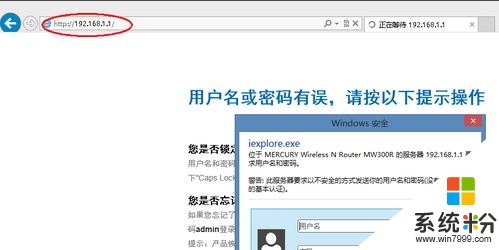
2、在网页管理页面的左窗格中点击打开“无线设置”。在无线设置里的基本设置,即可看到ssid同时可以对 “SSID” 进行设置,如图;
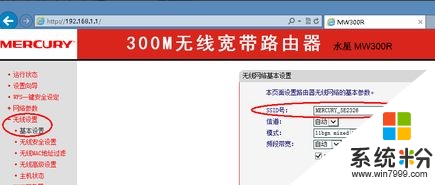
3、设置完SSID名称以后,点击“保存”按钮,路由器会提示需要重新启动,我们只需提示,点击“重启”,稍等片刻等待路由器重启完成,无线路由器新的的SSID就可以搜索到了!
需要修改局域网的ssid首先必须知道路由器设置界面的账号密码,小编建议小白用户修改前对原ssid进行备份。
我要分享:
相关教程
- ·win7怎么添加隐藏ssid的网络? win7添加隐藏ssid的网络的方法
- ·什么是网关 win7系统网关怎样设置 什么是网关 win7系统网关设置 的方法
- ·Win7系统中hkcmd.exe是什么进程?hkcmd.exe出错是什么原因?
- ·双系统如何设置win7开机系统 怎么设置双系统中开机系统是win7
- ·电脑公司Win7系统网关是什么,网关如何设置? 电脑公司Win7系统网关是什么,网关设置的方法
- ·win7系统中favoritevideo是什么文件夹?怎么删除?
- ·win7系统电脑开机黑屏 Windows7开机黑屏怎么办
- ·win7系统无线网卡搜索不到无线网络 Win7电脑无线信号消失怎么办
- ·win7原版密钥 win7正版永久激活密钥激活步骤
- ·win7屏幕密码 Win7设置开机锁屏密码的方法
Win7系统教程推荐
- 1 win7原版密钥 win7正版永久激活密钥激活步骤
- 2 win7屏幕密码 Win7设置开机锁屏密码的方法
- 3 win7 文件共享设置 Win7如何局域网共享文件
- 4鼠标左键变右键右键无法使用window7怎么办 鼠标左键变右键解决方法
- 5win7电脑前置耳机没声音怎么设置 win7前面板耳机没声音处理方法
- 6win7如何建立共享文件 Win7如何共享文件到其他设备
- 7win7屏幕录制快捷键 Win7自带的屏幕录制功能怎么使用
- 8w7系统搜索不到蓝牙设备 电脑蓝牙搜索不到其他设备
- 9电脑桌面上没有我的电脑图标怎么办 win7桌面图标不见了怎么恢复
- 10win7怎么调出wifi连接 Win7连接WiFi失败怎么办
Win7系统热门教程
- 1 Win7的运行命令在哪?怎样调出运行命令? Win7的运行命令在哪?调出运行命令的方法
- 2 Win7中怎么使用chkdsk工具【图文】
- 3 怎么释放Win7 64位系统限制可保留宽带 释放Win7 64位系统限制可保留宽带怎么办
- 4win7系统怎么打开诊断启动模式?win7打开诊断启动模式的方法
- 5设备管理器如何打开? win7设备管理器打开方法有哪些
- 6Win7如何成操作系统主流 Win7成操作系统主流的方法
- 7Win7端号口如何查询 查询端口号的方法
- 8系统之家想要一键重装win7 32位的方法 如何通过系统之家一键重装win7 32位的系统
- 9win8怎么增加c盘空间|win8增加c盘空间的方法
- 10如何把win7系统任务栏图标调成小图标 把win7系统任务栏图标调成小图标的方法有哪些
最新Win7教程
- 1 win7系统电脑开机黑屏 Windows7开机黑屏怎么办
- 2 win7系统无线网卡搜索不到无线网络 Win7电脑无线信号消失怎么办
- 3 win7原版密钥 win7正版永久激活密钥激活步骤
- 4win7屏幕密码 Win7设置开机锁屏密码的方法
- 5win7怎么硬盘分区 win7系统下如何对硬盘进行分区划分
- 6win7 文件共享设置 Win7如何局域网共享文件
- 7鼠标左键变右键右键无法使用window7怎么办 鼠标左键变右键解决方法
- 8windows7加密绿色 Windows7如何取消加密文件的绿色图标显示
- 9windows7操作特点 Windows 7的特点有哪些
- 10win7桌面东西都没有了 桌面文件丢失了怎么办
